win73.0驱动怎么导入 win7如何安装3.0驱动
更新时间:2024-01-23 14:09:37作者:jkai
在win7操作系统中,安装3.0驱动程序可以确保硬件设备的正常工作并提供更好的性能。然而,有些小伙伴可能不知道如何在win7操作系统上安装3.0驱动程序,那么win73.0驱动怎么导入呢?接下来小编就带着大家一起来看看win7如何安装3.0驱动,快来学习一下吧,希望对你有帮助。
具体方法:
一、适用范围
1、适用于支持USB3.0接口的Intel芯片组主板,蓝色USB接口表示3.0。
2、win7系统需要手动安装USB3.0驱动,win8/win8.1系统则直接集成,无需自行安装。
二、安装USB3.0驱动程序步骤
1、到电脑品牌官网(以联想为例)或主板官网下载对应型号的USB3.0驱动程序,没有官方驱动,则下载通用版USB3.0驱动;
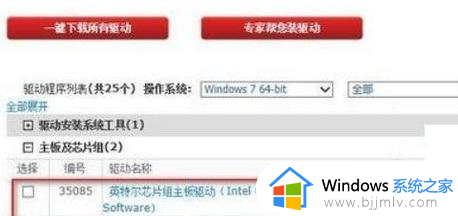
2、驱动程序为压缩文件,右键解压出来,找到Setup.exe,运行它;
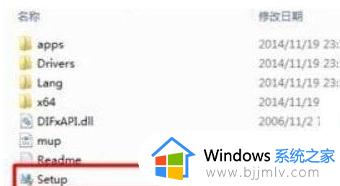
3、点击下一步,开始安装驱动;
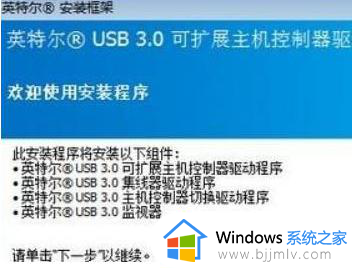
4、安装完成后,选择“现在重新启动计算机”,点击完成;
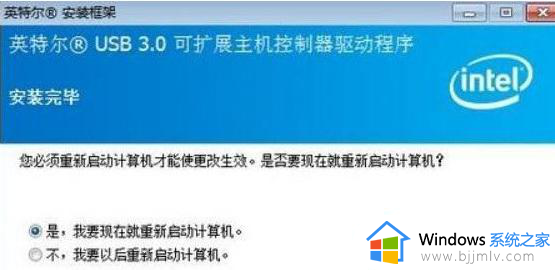
5、右键计算机—管理—设备管理器—通用串行总线控制器,查看是否安装成功。
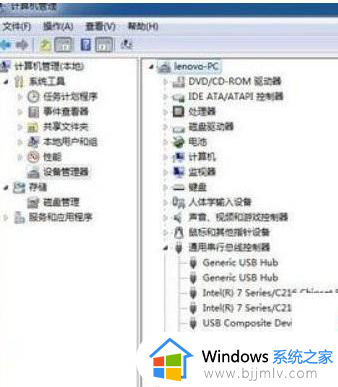
以上全部内容就是小编带给大家的win7安装3.0驱动方法详细内容分享啦,不知道怎么操作的小伙伴就快点跟着小编一起来看看吧,希望可以帮助到大家。
win73.0驱动怎么导入 win7如何安装3.0驱动相关教程
- win7安装驱动怎么操作 win7电脑如何安装驱动
- 蓝牙耳机win7驱动怎么安装 win7如何安装蓝牙耳机驱动
- win7没网如何安装网卡驱动 win7没有网络怎么安装网卡驱动
- win7 usb 驱动怎么安装 win7如何安装usb驱动
- win7 usb3.0驱动下载怎么安装 win7如何安装usb3.0驱动程序
- 如何安装显卡驱动win7 win7怎么安装显卡驱动程序
- win7无线网驱动怎么安装 win7电脑如何安装无线网卡驱动
- win7系统网卡驱动怎么安装 win7怎么下载安装网卡驱动
- win7通用蓝牙驱动怎么安装 win7安装通用蓝牙驱动怎么操作
- win7 3.0usb驱动如何安装 win7usb3.0驱动手动安装方法
- win7系统如何设置开机问候语 win7电脑怎么设置开机问候语
- windows 7怎么升级为windows 11 win7如何升级到windows11系统
- 惠普电脑win10改win7 bios设置方法 hp电脑win10改win7怎么设置bios
- 惠普打印机win7驱动安装教程 win7惠普打印机驱动怎么安装
- 华为手机投屏到电脑win7的方法 华为手机怎么投屏到win7系统电脑上
- win7如何设置每天定时关机 win7设置每天定时关机命令方法
win7系统教程推荐
- 1 windows 7怎么升级为windows 11 win7如何升级到windows11系统
- 2 华为手机投屏到电脑win7的方法 华为手机怎么投屏到win7系统电脑上
- 3 win7如何更改文件类型 win7怎样更改文件类型
- 4 红色警戒win7黑屏怎么解决 win7红警进去黑屏的解决办法
- 5 win7如何查看剪贴板全部记录 win7怎么看剪贴板历史记录
- 6 win7开机蓝屏0x0000005a怎么办 win7蓝屏0x000000a5的解决方法
- 7 win7 msvcr110.dll丢失的解决方法 win7 msvcr110.dll丢失怎样修复
- 8 0x000003e3解决共享打印机win7的步骤 win7打印机共享错误0x000003e如何解决
- 9 win7没网如何安装网卡驱动 win7没有网络怎么安装网卡驱动
- 10 电脑怎么设置自动保存文件win7 win7电脑设置自动保存文档的方法
win7系统推荐
- 1 雨林木风ghost win7 64位优化稳定版下载v2024.07
- 2 惠普笔记本ghost win7 64位最新纯净版下载v2024.07
- 3 深度技术ghost win7 32位稳定精简版下载v2024.07
- 4 深度技术ghost win7 64位装机纯净版下载v2024.07
- 5 电脑公司ghost win7 64位中文专业版下载v2024.07
- 6 大地系统ghost win7 32位全新快速安装版下载v2024.07
- 7 电脑公司ghost win7 64位全新旗舰版下载v2024.07
- 8 雨林木风ghost win7 64位官网专业版下载v2024.06
- 9 深度技术ghost win7 32位万能纯净版下载v2024.06
- 10 联想笔记本ghost win7 32位永久免激活版下载v2024.06